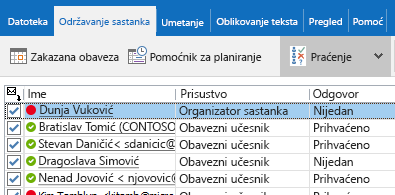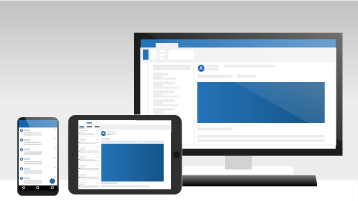Važno: Podrška za Office 2016 i Office 2019 završila se 14. oktobra 2025. Izvršite nadogradnju na Microsoft 365 da biste radili bilo gde sa bilo kog uređaja i da biste nastavili da dobijate podršku. Nabavite Microsoft 365
Ako Outlook 2016 nadograđujete na Outlook 2019, imaćete i dalje sve funkcije na koje ste navikli – a primetićete i nekoliko novih funkcija.
Rešavanje problema sa pristupačnošću jednim klikom
Kontrolor pristupačnosti je bolji nego ikada uz ažuriranu podršku za međunarodne standarde i korisne preporuke za veću pristupačnost dokumenata.
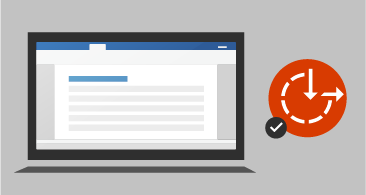
Fokusirano prijemno sanduče
Fokusirano prijemno sanduče pomaže da se fokusirate na najvažnije e-poruke. Ono razdvaja prijemno sanduče na dve kartice – „U fokusu“ i „Ostalo“. Najvažnije e-poruke se nalaze na kartici „U fokusu“, dok su ostale i dalje pristupačne – ali vam ne smetaju – na kartici „Ostalo“. Dobijate obaveštenja o prilivu e-pošte na kartici "Ostalo" i uvek možete da se prebacujete sa kartice na karticu da biste ih brzo pogledali.
Napomena: Fokusirano prijemno sanduče zahteva Microsoft Exchange ili Microsoft 365 nalog e-pošte.

Dodavanje vizuelnog utiska
Učinite dokumente, radne listove i prezentacije vizuelno zanimljivijim tako što ćete umetnuti skalabilnu vektorsku grafiku (SVG) sa primenjenim filterima.
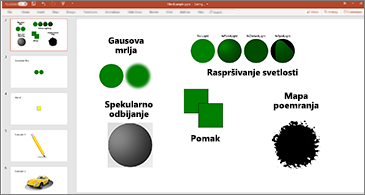
Osluškujte e-poruke
Kada je multitasking poželjan, dozvolite programu Outlook da čita vaše e-poruke naglas. Sada možete da budete u toku sa e-poštom dok obavljate druge zadatke.
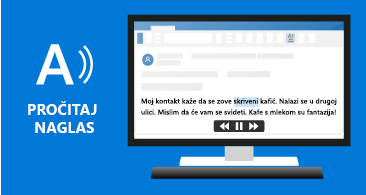
Označavanje e-poruka kao pročitanih prilikom brisanja
Ako vaša fascikla Izbrisane stavke sadrži nepročitane stavke, sada postoji brzo rešenje da se uverite da su sve izbrisane poruke označene kao pročitane.

Nikada ne propustite podsetnik
Postavite podsetnike da iskaču preko prozora u kojima radite. Ako želite nešto suptilnije, Outlook će brzo prikazati traku zadataka kako bi vam privukao pažnju.
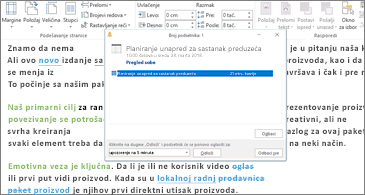
Sortiranje e-pošte bez muke
Ne koristite fokusirano prijemno sanduče? Vratili smo opcije sortiranja i filter „Nepročitano“ iznad liste poruka.
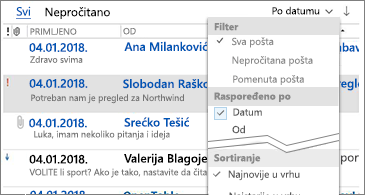
Saznajte sa kim ćete biti na sastanku
Pogledajte odgovore ljudi na poziv za sastanak čak i ako niste organizator sastanka.
Automatsko preuzimanje priloga u oblaku
Kada prevučete i otpustite OneDrive priloge iz e-poruke na računar, mi preuzimamo kopiju datoteka priloga za vas.